Typora如何以相对路径插入图片-以相对路径插入图片的方法
作者:快盘下载 人气:小伙伴们知道Typora如何以相对路径插入图片吗?今天小编就来讲解Typora以相对路径插入图片的方法,感兴趣的快跟小编一起来看看吧,希望能够帮助到大家。
第一步:打开Typora(如图所示)。
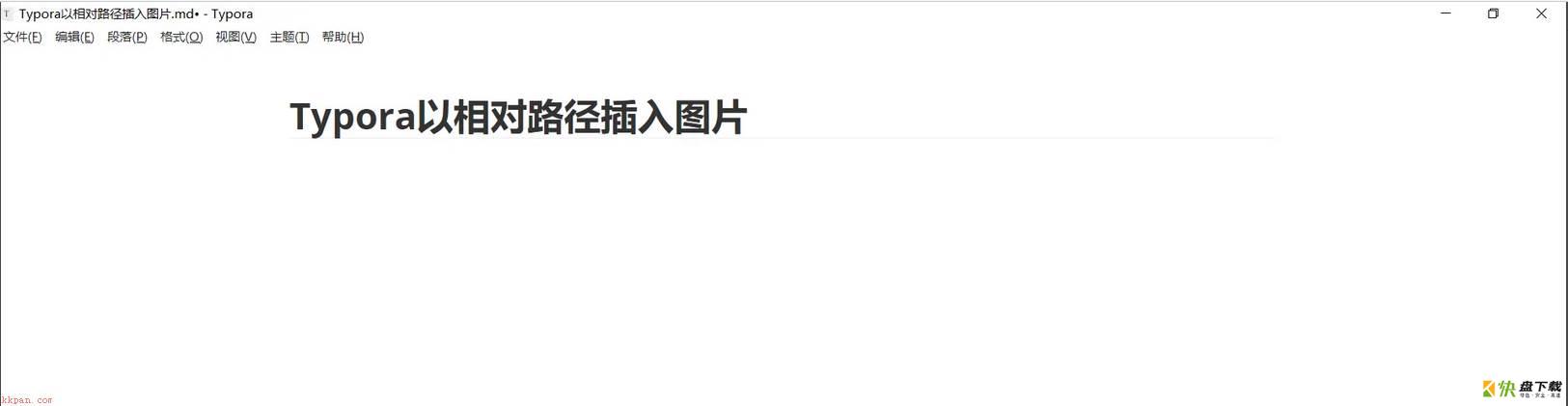
第二步:点击文件,选择偏好设置(如图所示)。
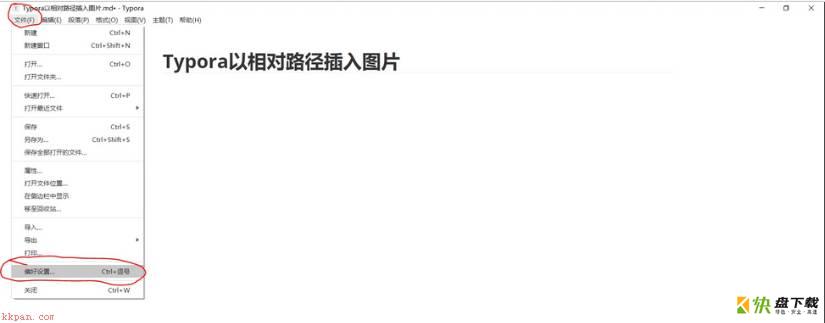
第三步:点击【图像】(如图所示)。
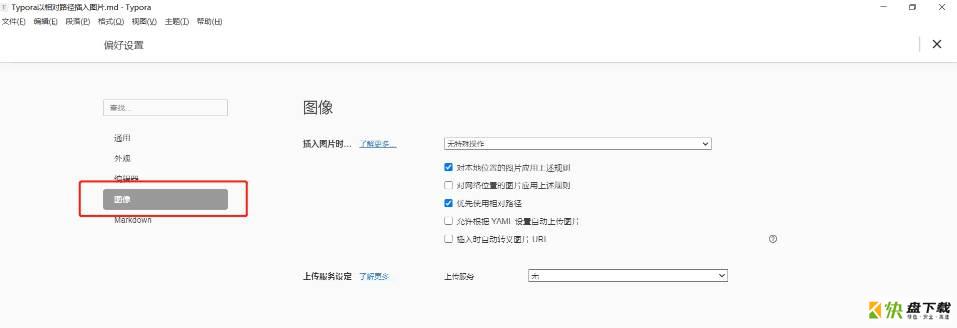
第四步:勾选【优先使用相对路径】(如图所示)。
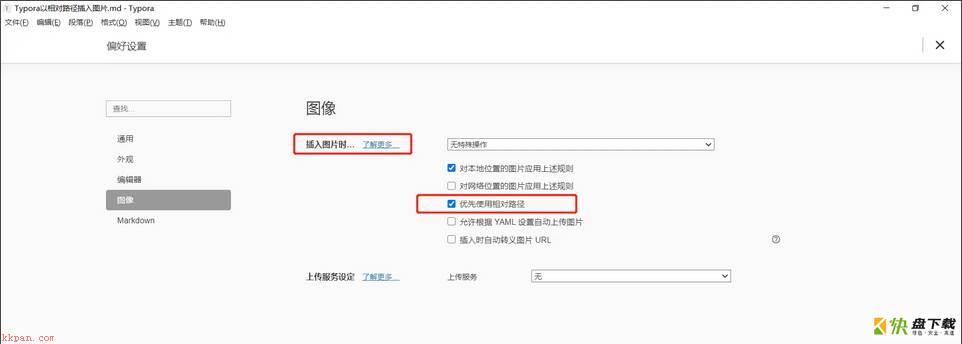
第五步:重启Typora(如图所示)。
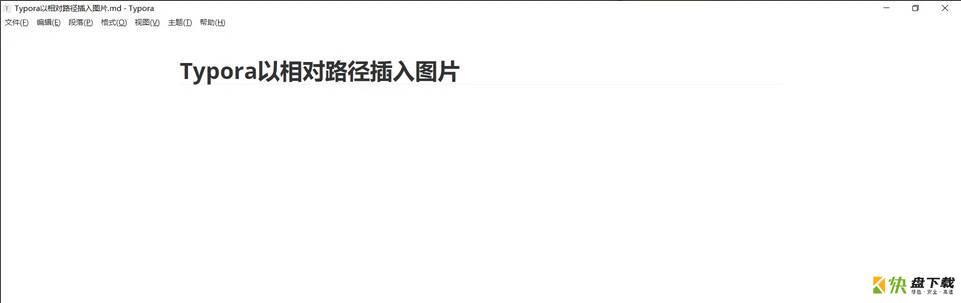
第六步:插入图片,可以看到此时图片为相对路径(如图所示)。
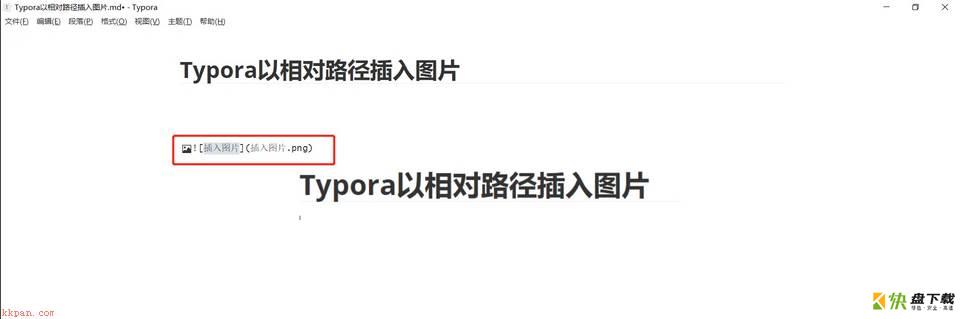
以上就是小编给大家带来的Typora如何以相对路径插入图片的全部内容,希望能够帮助到大家哦。
加载全部内容